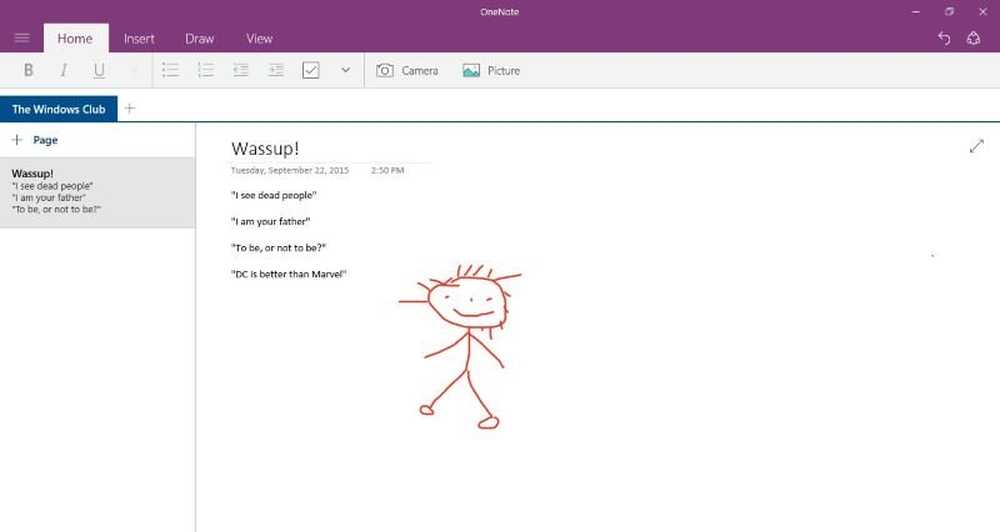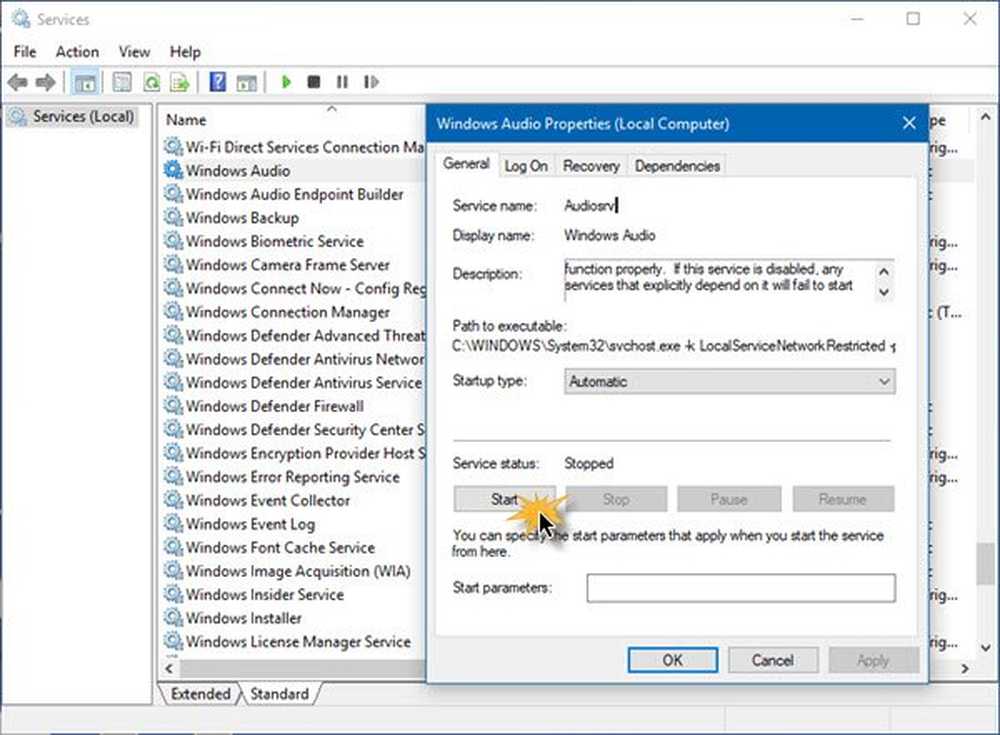Aplicația de backup nu a putut porni din cauza unei erori interne
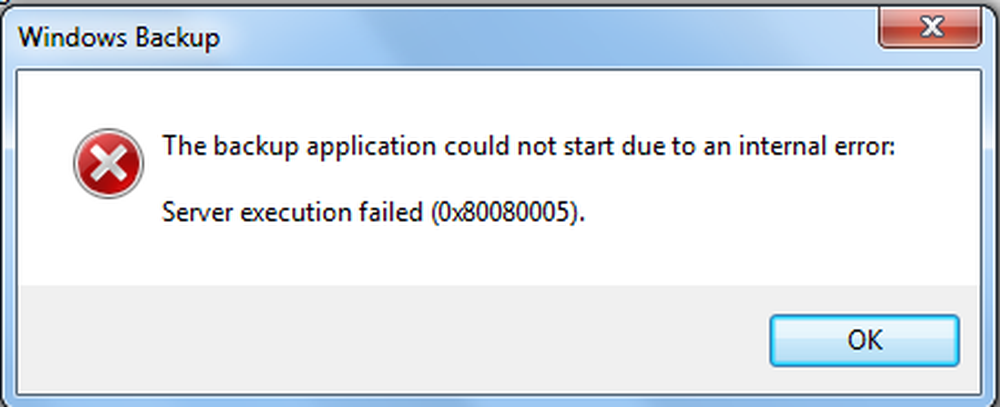
Windows vine cu o soluție de backup încorporată, dar dacă aceasta nu reușește din cauza unei erori interne, veți vedea un mesaj care spune - Aplicația de backup nu a putut porni din cauza unei erori interne, Execuția serverului a eșuat (0x80080005).
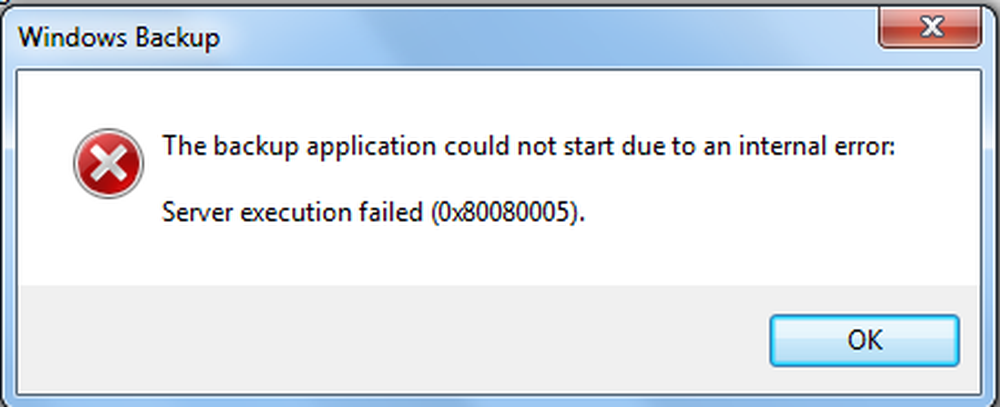
Această eroare înseamnă pur și simplu că nu a pornit, iar procesul a eșuat cu o eroare de execuție a serverului. În această postare, vom împărtăși modul în care puteți rezolva această problemă pe computerul dvs. Windows.
Aplicația de backup nu a putut porni din cauza unei erori interne
Serviciul Windows Backup este o caracteristică excelentă a Windows și funcționează numai pe sistemul de fișiere NTFS. Dacă doriți să utilizați acest lucru, asigurați-vă că ați formatat sistemul de fișiere la NTFS. Este efectuată prin Volume Shadow Copy. Faceți clic dreapta pe orice dosar și dacă aveți o opțiune - Versiunile anterioare, acest lucru înseamnă că un proces de backup se execută din timp în timp și poate aduce înapoi fișierele vechi atunci când este necesar.
În orice caz, avem două sugestii de făcut.1] Serviciul Copy Shadow Copy trebuie să ruleze
Faceți clic pe Start; în tipul de căutare de start cmd.
Faceți clic dreapta pe cmd.exe și alegeți "Run as administrator".
Tastați următoarea comandă și apăsați pe Enter.
net stop sdrsvc
Apoi, reporniți din nou serviciul:
net start sdrsvc
De asemenea, puteți reporni serviciul deschizând Windows Services Manager și apoi găsindu-l Volume Shadow Service (sdrsv) din listă și reporniți-l. În mod implicit, tipul de pornire trebuie setat la Manual.
Dacă nu vedeți nicio eroare în timp ce îl porniți, reporniți din nou serviciul de backup și verificați dacă procesul de copiere de siguranță survine fără probleme.
2] Încercați să rulați starea Backup în Boot Clean
În cazul în care continuă să nu funcționeze, chiar dacă serviciul se execută, încercați să executați Windows Backup în starea Clean Boot. Dacă funcționează bine, atunci problema este rezolvată.
Dacă doriți să începeți cu soluția de rezervă, puteți șterge toate fișierele din soluția de backup.
Accesați "C: \ System Volume Information \ Windows Backup" și preluați proprietatea asupra dosarului. Apoi ștergeți toate fișierele din interiorul acestuia. Asigurați-vă că opriți serviciul VSS înainte de ao face și, de asemenea, porniți-l înapoi după ștergerea tuturor fișierelor.
Dacă nimic nu funcționează pentru dvs., verificați aceste programe gratuite de backup pentru Windows.